Ikusi eta dwg fitxategiak bihurtu AutoCAD bertsio desberdinetako
Orokorrean, dwg fitxategia bidaltzen digutenean arazoren bat egon ohi da gorde diren bertsioaren ondorioz. Hona hemen arazoa konpontzeko modu batzuk:
Dwg-ren bertsioa
Honek ezingo du identifikatu, fitxategiak luzapena badu soilik.dwg edo .dxf baina ez dakigu irekitzen saiatzen garen arte.
Beraz, beharrezkoa da urtero berri bat dagoela ulertzea AutoCAD bertsioa, urtero ez badu fitxategi bertsio berririk. Hurrengo taulan bertan aurki ditzakezun AutoCAD-en bertsioak agertzen dira, bertsioaren urtea eta bertsio berririk bazuen.
| Izen ofiziala | Jaitsiera urtea | iruzkinak |
| AutoCAD 1.0 bertsioa AutoCAD 14 bertsiora | 1981-tik 1997-ra | Bertsio bakoitzak dwg fitxategi formatu berri bat izan zuen |
| AutoCAD 2000 | 1999 | Aurten dwg 2000 formatuan sartu dugu, hau da, GIS tresnen (gvSIG, Manifold GIS, Quantum GIS, asko erabiltzen dira) programen adibideak dira. |
| AutoCAD 2000i | 1999 | |
| AutoCAD 2002 | 2001 | |
| AutoCAD 2004 | 2003 | 2004 DWG formatuaren aurkezpena |
| AutoCAD 2005 | 2004 | |
| AutoCAD 2006 | 2005 | |
| AutoCAD 2007 | 2006 | 2007 dwg formatuaren aurkezpena |
| AutoCAD 2008 | 2007 | |
| AutoCAD 2009 | 2008 | |
| AutoCAD 2010 | 2009 | 2010 dwg formatuaren aurkezpena |
| AutoCAD 2011 | 2010 | |
| Mac AutoCAD 2011 | 2010 | Mac-en lehen bertsioa AutoCAD bertsioaren 12 bertsioan |
| AutoCAD 2012 | 2011 | |
| AutoCAD 2013 | 2012 | 2013 DWG formatuaren aurkezpena |
| AutoCAD 2014 | 2013 | 2013ren apirilean kaleratuko da, aurreko bertsioaren formatu berdina erabiltzen du. |
Fitxategia eskatzen baduzu, gorde dezatela eskatu behar duzu, beraz, aurreko bertsio batean, irakur dezakegula bermatzen baitugu. Gauzak horrela, AutoCAD 2011 badugu, 2010eko dwg bertsioak atzera irakur ditzakegu; baina ez 2012ko bertsioak. AutoCAD aurreko bertsio batean gordetzeko ere konfigura daiteke, lehenespenez.
Nola ikusi eta bihurtu dwg fitxategiak beste bertsio batzuetara
2005 AutoDesk-ek DWG TrueView programa abiarazi zuen, TrueConvert bezalako bertsio ezberdinetako fitxategiak ikusiaz gain, interesatzen zaizkigun bertsio desberdinen bihurketak egin ditzakezu.
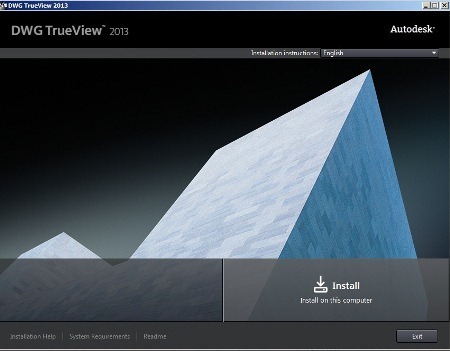
Deserosoa da, programa instalazioa abiarazi behar dela aurrebaldintza berrikuspen bat egin gabe .NET 4 inguruneak eskatzen duen unea arte.
Beraz, ez hasi instalazioa hobetzeko. Horretarako, esteka honetara joan behar duzu:
http://www.microsoft.com/en-us/download/confirmation.aspx?id=17851
Kontuz ibili behar duzu programak erabiltzen ari diren Microsoft aplikazioak ixteko eskatzen duela, hala nola arakatzailea. Posible da hori ez egitea adieraztea.
Behin hori eginda, TrueView programa deskargatzeko esteka honetara joan behar duzu:
http://www.autodesk.com/dwgtrueconvert
Zerbitzari bat deskargatu behar duzu, gero bertsio (32 edo 64 bit) hautatu behar duzu eta hizkuntza.

Eta kitto. Gainerakoa programaren trikimailuak ikastea eta aprobetxatzea da.

Fitxategia ireki ondoren, DWG bihurtzeko aukerak gainerakoa egiten du. Bertsioa hautatuta dago eta oinarrizko aukerak aukeratzeko modua dago, hala nola, erabili gabeko maila / estiloak garbitzeko sistema edo inprimatzeko ezarpenak berrezartzeko sistema.

Jakina, hainbat fitxategi ere blokeatu ditzakezu.


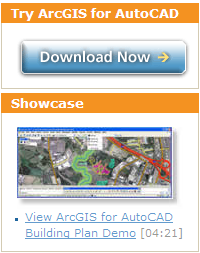


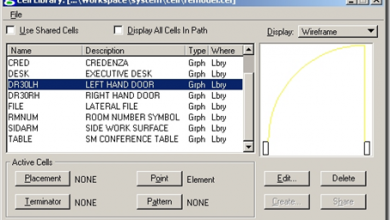

Contrairement à la publicité faite:
Autocad 14-n ez dago bihurtzeko aukerarik
Oso baliagarria iruditzen zait eta lana errazten du
Eskerrik asko!
Lan egun batzuk gorde zizkidaten. Perfektua egin du. Aldatu behar nuen bakarra NET ingurunearen bertsioa da. Orain .NET 4.5 bertsioari galdetzen zaizu. Bilatu Microsoft-en esteka eta jarraitu urratsak.
2010 bezalako bertsio berriagoetako bertsio berriena, hobeto funtzionatzen du, tresna horri esker, bertsio bat desinstalatzeko eta berriago bat instalatzeko aurrezten gaitu.
Kaixo, mezuari esker, baina esango dizut pauso guztiak egin nituen eta konfigurazioan klik egiten dudanean, Konfigurazioaren hasieraketa egin eta bertan geratzen da! exekutagarriaren hasieran ez du amaitu, ideia hori zergatik gerta daitekeen?